Dolphin Emulator lar deg spille de valgte Gamecube- og Wii-spillene dine på Linux Personal Computers (PC). Som en fritt tilgjengelig og åpen kildekode-spillemulator, kan Dolphin Emulator installeres på alle fremtredende operativsystemer, inkludert Linux. Da Dolphin Emulator har blitt en populær plattform, er det grunnen til at forskjellige Linux-distribusjoner opprettholder det i sine offisielle repositorier bortsett fra Ubuntu. Imidlertid opprettholder Dolphin-utviklerne et PPA-arkiv (Personal Package Archive) for Ubuntu med den nyeste utgivelsen.
Dette innlegget lærer å installere den nyeste Dolphin Emulator for Gamecube og Wii på Ubuntu.
I skrivende stund er den siste versjonen av Dolphin Emulator 5.0 og kan installeres på Ubuntu på to måter:
- Installer Dolphin Emulator ved hjelp av PPA-depot
- Installer Dolphin Emulator gjennom snap
Dette innlegget dekker begge de nevnte installasjonsmetodene for Dolphin Emulator.
Installer Dolphin Emulator ved hjelp av PPA-depot
Merk: På tidspunktet for utarbeidelsen av dette innlegget har ikke utviklerne gitt ut frigjøringsfilen for Ubuntu 20.04 Langsiktig støtte (LTS). Mens du legger til depotet på Ubuntu 20.04, vil du støte på en feil angående fokalutgivelsen. Denne feilen vises imidlertid ikke på Ubuntus tidligere LTS-utgivelser.
Trinn 1: Legg til Dolphin Emulator PPA repository
Først skyter du opp terminalen og utfører kommandoen nedenfor for å legge til Dolphin Emulator PPA repository:
$ sudo apt-add-repository ppa: dolphin-emu / ppa
Skriv inn sudo-passordet når kommandolinjen ber om det og trykk Enter.
Trinn 2: Oppdater listen over systempakker
Deretter skriver du inn følgende kommando for å oppdatere system apt repository:
$ sudo apt oppdatering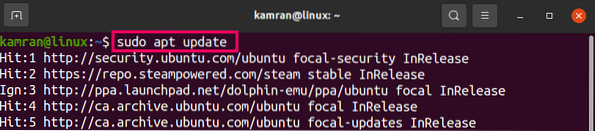
Trinn 3: Installer Dolphin Emulator
Kjør kommandoen nedenfor for å installere Dolphin Emulator på Ubuntu gjennom PPA-depotet:
$ sudo apt installere dolphin-emu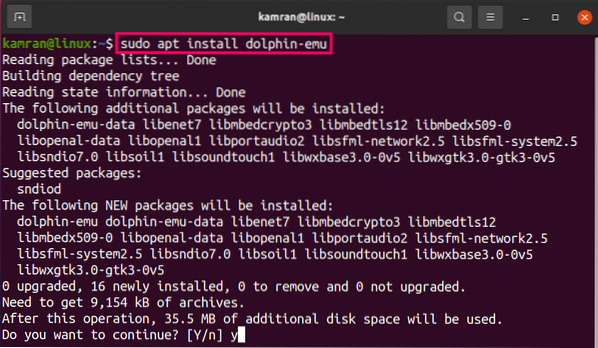
Terminalen viser muligheten til å fortsette eller avslutte installasjonsprosessen. Du skal trykke y på terminalen for å komme deg videre med installasjonen av Dolphin Emulator.
Den siste versjonen av Dolphin Emulator 5.0 vil bli installert på ditt Ubuntu-system.
Installer Dolphin Emulator gjennom snap
Snap er en pakkeleder for Ubuntu. Snap kommer forhåndsinstallert på Ubuntu 16.04 og senere versjon inkludert Ubuntu 20.04. Likevel, hvis du ikke har snap installert på systemet ditt av en eller annen grunn, skriv inn følgende kommandoer for å installere Snap på Ubuntu-systemet:
$ sudo apt oppdatering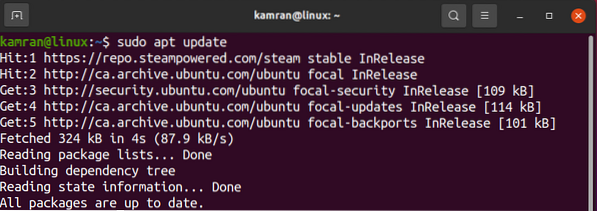
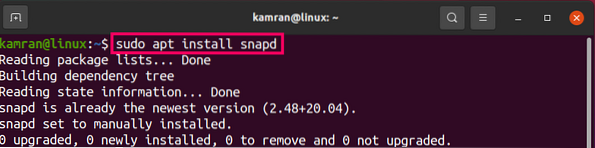
Etter å ha installert Snap, skriv inn kommandoen for å installere Dolphin Emulator på Ubuntu-systemet:
$ sudo snap installere dolphin-emulator
Start Dolphin Emulator Application
For å spille og nyte spillene ved hjelp av Dolphin Emulator, åpner du Dolphin Emulator fra applikasjonsmenyen.
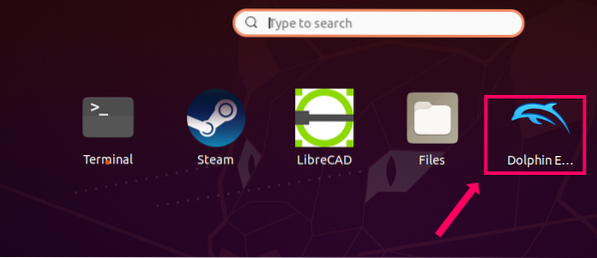
Dolphin Emulator åpnes. Du vil se følgende skjermbilde som viser teksten som Dolphin Emulator vil samle inn data om ytelse, funksjonsbruk og konfigurasjon:

Fra Dolphin Emulator Dashboard-skjermen kan du åpne og spille spillene ved å klikke på 'Åpne' alternativet. Filen må være Gamecube- eller Wii-fil. 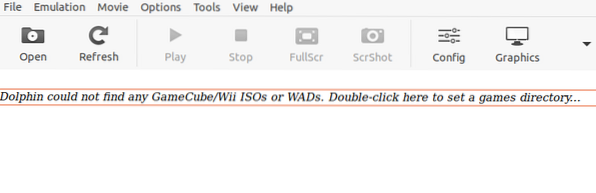 Ved å klikke på 'Grafikk' alternativet, kan du konfigurere Grafikken.
Ved å klikke på 'Grafikk' alternativet, kan du konfigurere Grafikken.
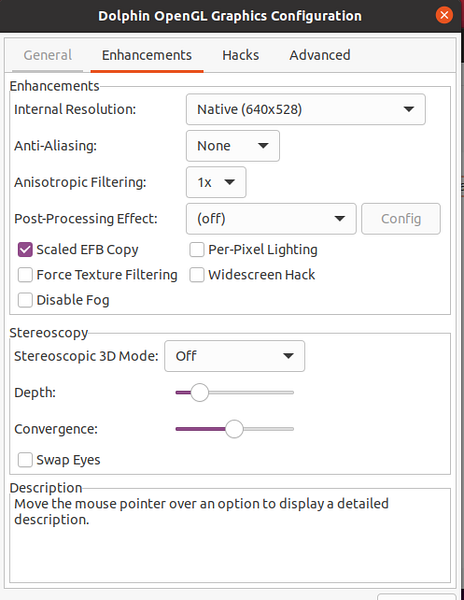
Konklusjon
Dolphin Emulator lar deg spille spill på din favoritt Linux Distro. Den kan installeres på Ubuntu 20.04 gjennom Snap- og PPA-depotet. Denne artikkelen demonstrerer Dolphin Emulator-installasjonen på Ubuntu gjennom PPA og Snap-pakkebehandling.
 Phenquestions
Phenquestions


